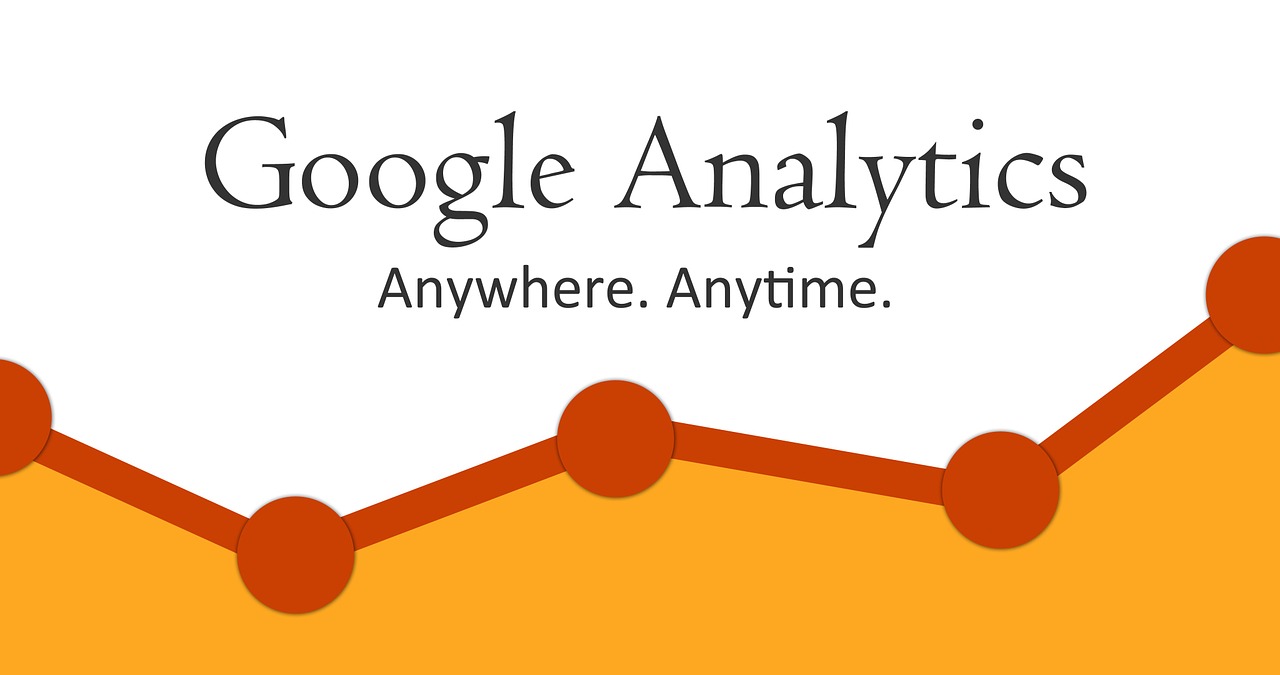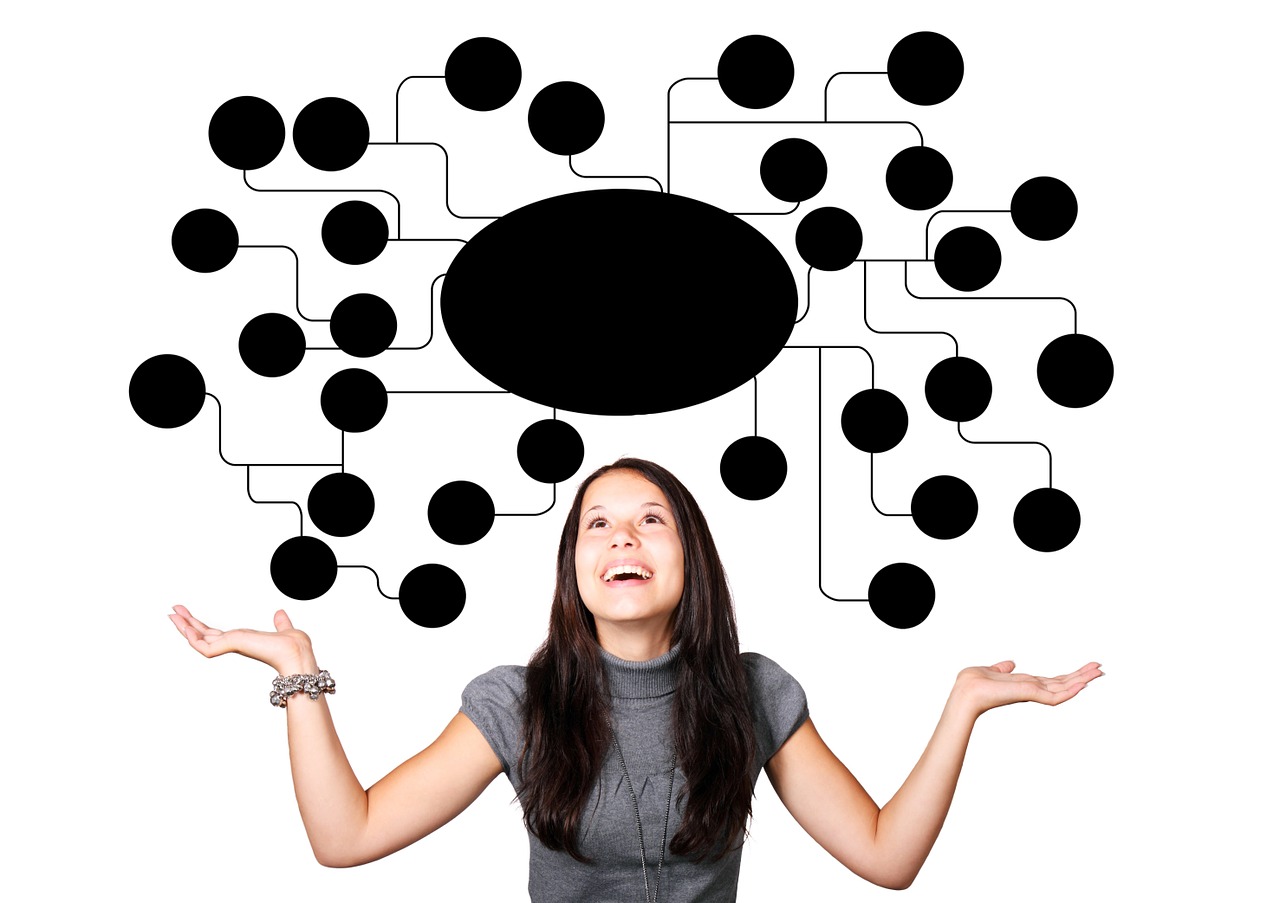グーグルマップのマイマップの作り方!ブログで共有する方法は?

湘南茅ヶ崎で、ブログを中心としたWEBマーケティングのコンサルティングを個人や法人の方にしつつ、趣味で畑で野菜を育てています。
ブログも野菜もコツコツ育てることが大好き。
【自給人=人生をコンテンツ化できる人】を育てていきます!
自給自足アフィリエイターの齋藤です。
グーグルマップで、自分だけの地図を作って、ブログで共有する方法って知ってますか?
これは、グーグルマップの「マイマップ」という機能でできるのですが、めちゃくちゃ便利!!
以下のように、自分の好きなスポットを保存して、しかもルートまで作れちゃうんです。
この地図は、熊本旅行に行った時の、ドライブコースなんですが、ドライブ前に作っちゃえば、いちいち場所を打ち込まなくても次に行く場所がわかっちゃうんですよね。
僕は、ブログだけでなく、旅行に行く時なんかも必ず使ってるくらい必須アプリ!!
今回は、マイマップの作り方とブログやSNSでの共有の方法を動画付きでご紹介します。
この記事の目次
Googleマイマップでできること
まずマイマップでできることですが、以下のことができます。
- 好きな場所やスポットを保存できる
- 保存したスポットに名前を付けられる
- 自分だけのルートを作れる
- スマホからでもスポットやルートを確認できる
- 作ったマップを共有できる
つまり、自分オリジナルのグーグルマップが作れちゃうということです。
マイマップを使えると、旅行が2倍、3倍楽しくなりますよ!!そして、ブログに載せれば、文章で説明するよりも圧倒的にわかりやすくすることができます。
それでは、さっそくマイマップの作り方を解説していきますね。
Googleマイマップの作り方
下記で順番に解説しましたが、動画でも解説しましたので、参考にしてください。
①Googleマイマップにログインする
以下URLからマイマップにアクセスし、Googleアカウントにログインします。
https://www.google.com/maps/d/
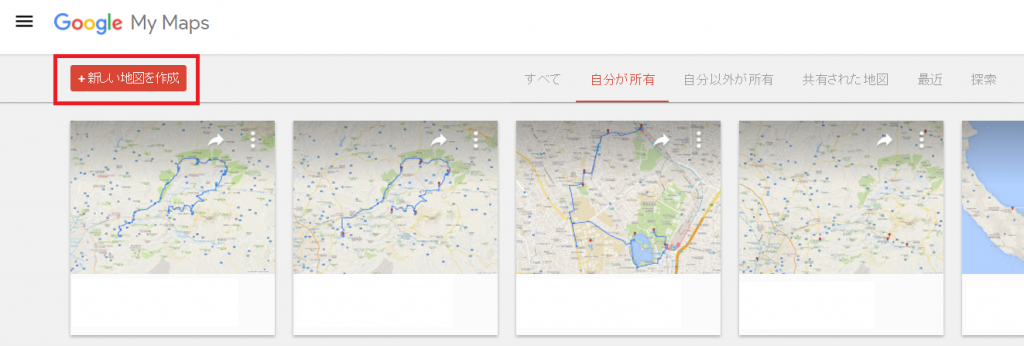
上記画面が出たら、「+新しい地図を作成」ボタンをクリックします。
※Google Map⇒メニュー⇒マイプレイス⇒マイマップ⇒地図を作成 でも可能です。
②保存したい場所を検索する
次に、通常のグーグルマップと同じように、場所を検索します。
そして、検索した場所を「+地図に追加」を押すと、マイマップに保存されます。
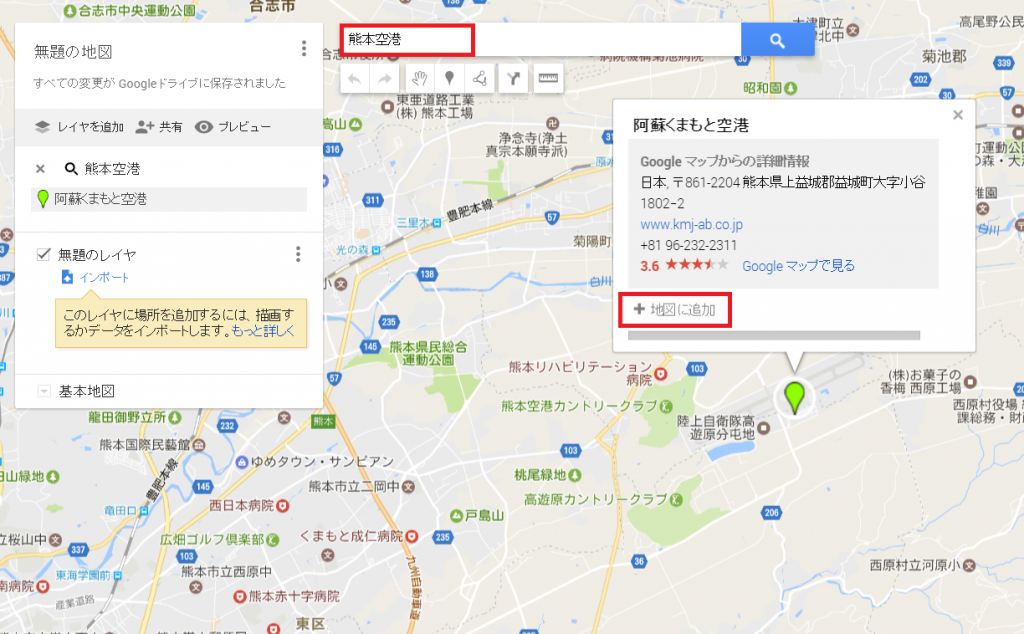
これを繰り返して、どんどん行きたいスポットを追加していきます。
③ルートを追加する
行きたい場所をだいたい保存したら、次はルートを作ります。
検索窓の下にある「ルートを追加」ボタンを押すと、右メニューに「無題のレイヤ」が出てきます。
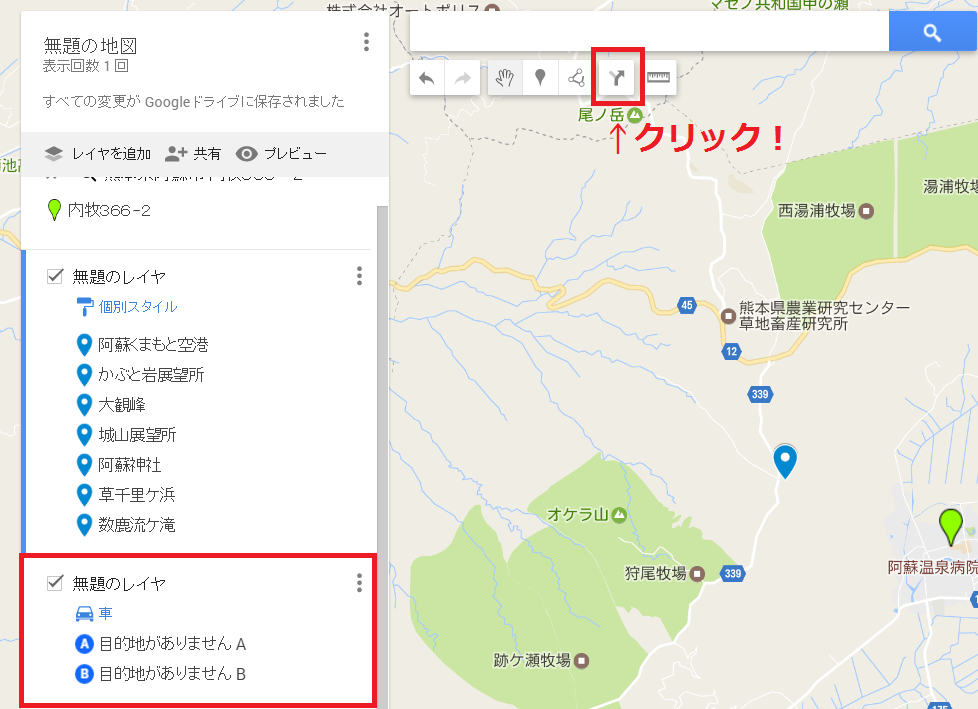
まずは、スタート地点をクリックすると、スタート地点が「A」地点となります。
さらに、次に行く場所をクリックすると、「B」地点となり、勝手にルートを作ってくれます!!
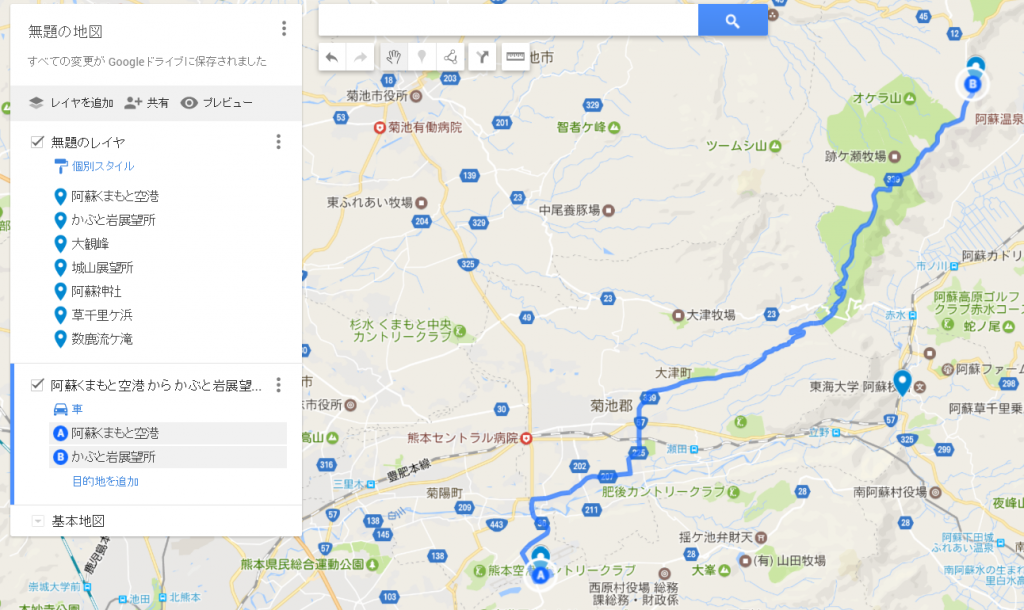
次に、「目的地を追加」を押して、同じ要領でどんどんルートを追加していきます。

もし間違えた場合には、レイアの「×」を押せば削除できますし、場所をドラッグアンドドロップすれば順番の入れ替えもOK!
④マイマップの完成
これで完成です。保存ボタンを押さなくても、自動的に保存されています!
めちゃくちゃ簡単じゃないですか?観光の時は絶対使った方が良いですよ!
Googleマイマップその他便利機能
①詳細情報の編集
スポットの名前を変えたり、詳細情報にコメントを付けることもできます。
「編集」アイコンを押すと、以下のように編集できます。ここにホームページや情報を載せとくと、後々便利です♪
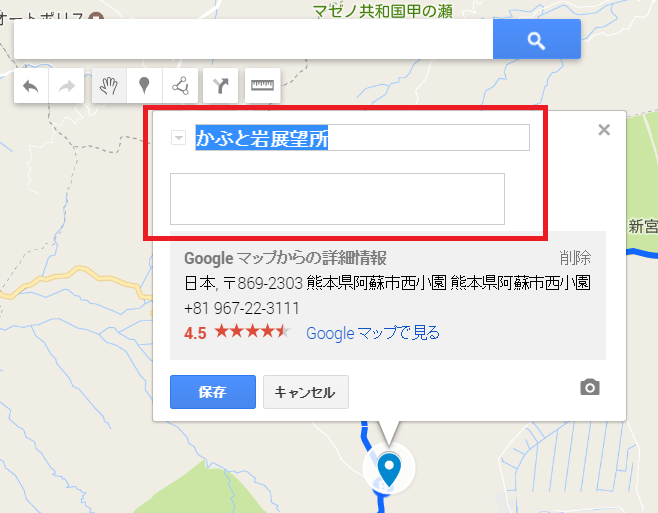
②地図に載っていないスポットもOK!
自宅やマイナーな場所など、グーグルマップに載っていない場所でも保存ができます。
左上の「マーカーを追加」を押して、保存したい場所をクリックすると、下記のように編集ができます。
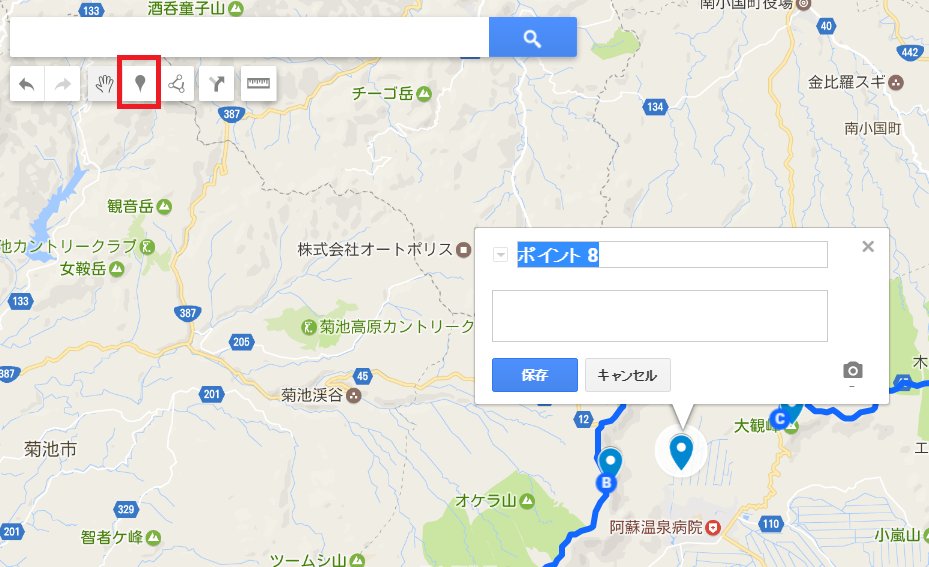
また、検索窓に直接住所を打って、「地図に追加」を押しても追加ができます。この場合も名前等も編集できます♪
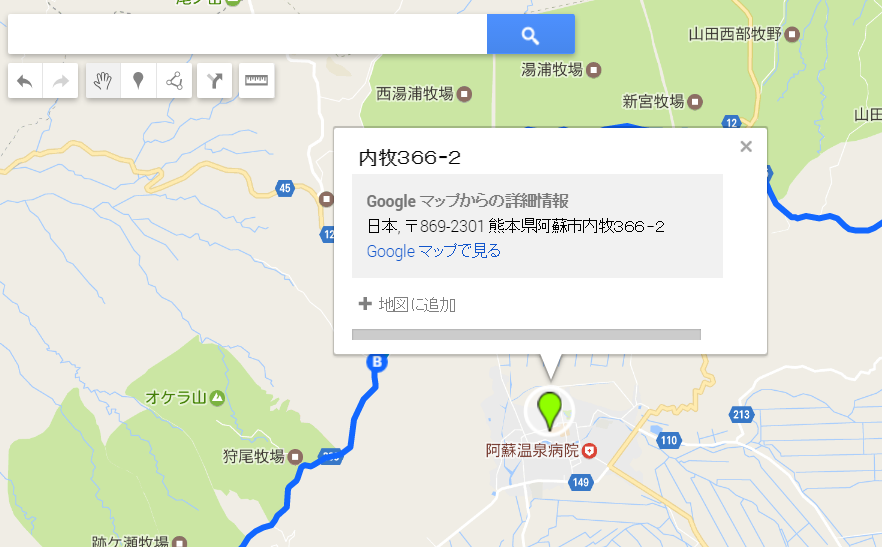
③色やアイコンの編集
そして、色やアイコンも色々編集できます!
僕はめんどくさいので編集しませんが、こだわりたかったら、使ってみると面白いかも。
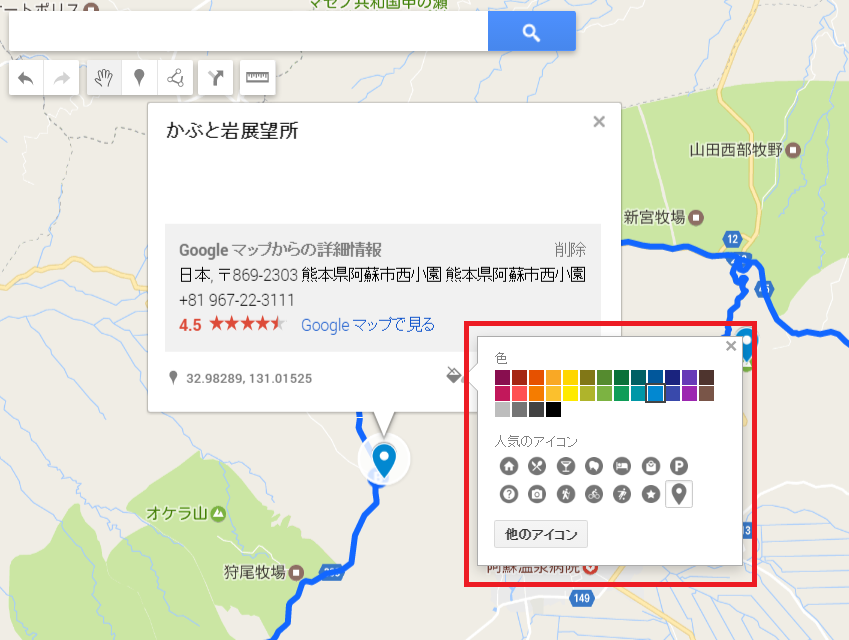
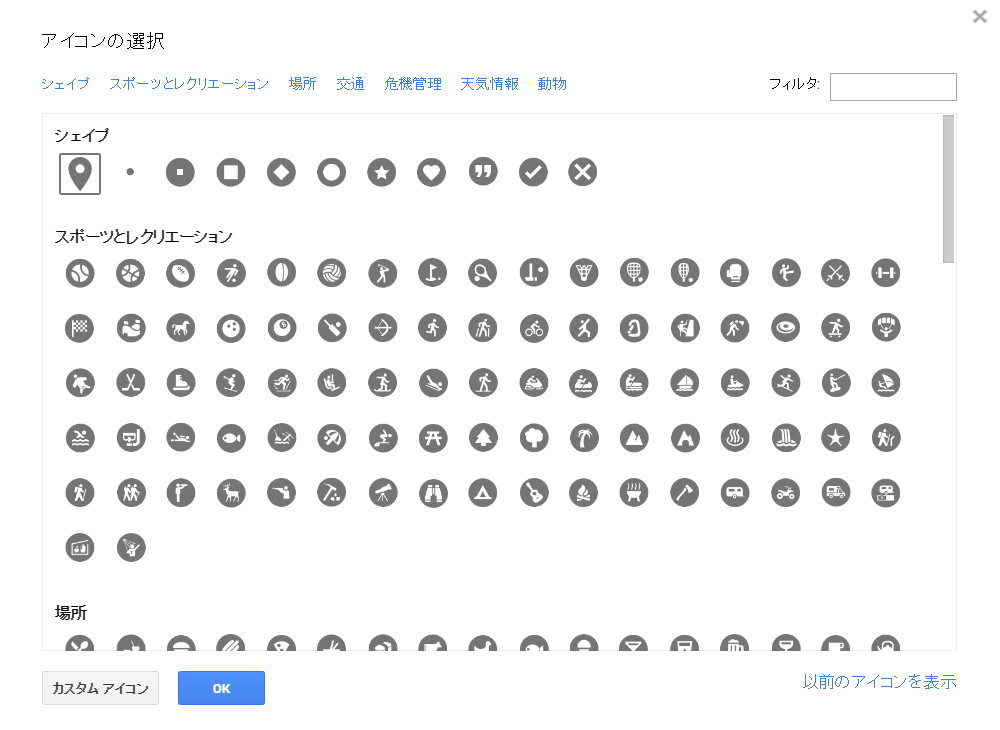
Googleマイマップの共有方法
①ブログで共有する場合
まずは、ブログに埋め込んで共有する方法ですが、マイマップ名の横を押して、「自分のサイトに埋め込む」を押すと、タグが出てきます。このタグをそのままブログに貼り付けるだけでOK!
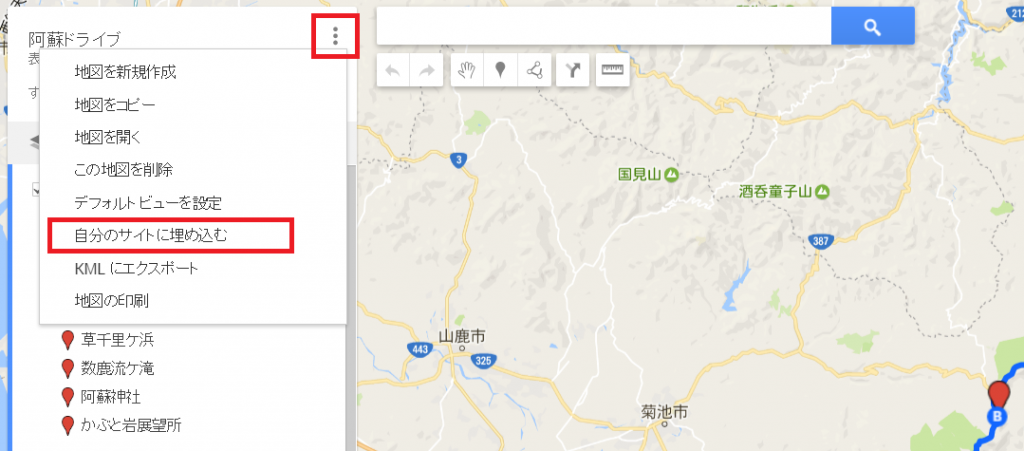
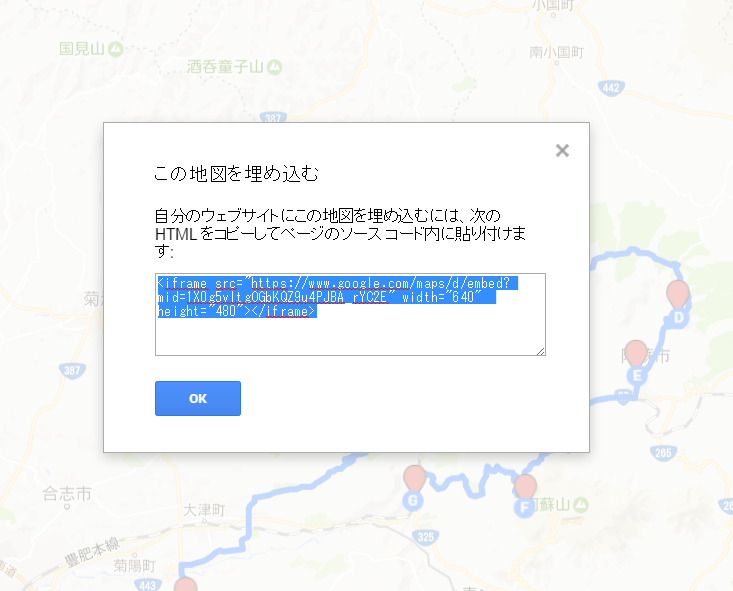
②その他SNSやリンクで共有する場合
ブログ以外でも、友達などにも共有可能!
これも「共有」ボタンを押して、SNSやLINEでリンクをシェアするだけ。めっちゃ簡単ですよね!
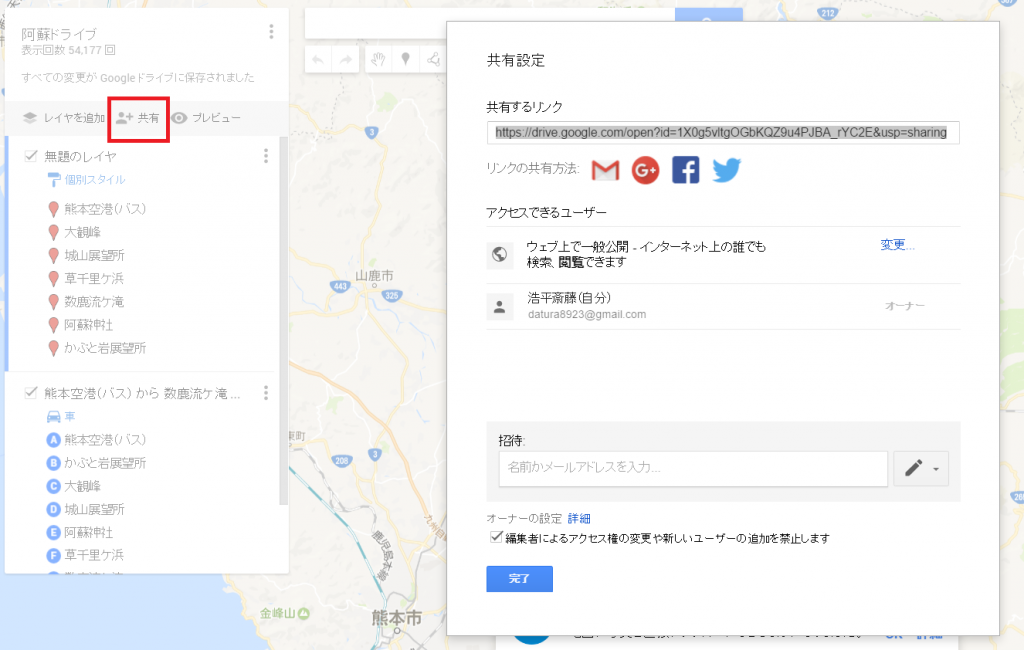
さいごに
Googleマイマップは、簡単に作れるし、めっちゃ便利ですよね♪
旅行前にルートまで作っておけば、イメージもできるので、本当におすすめですよ!ブログに貼れば、視覚的にイメージができるので、かなり読者さんの役に立てます。
どんどん活用してくださいね(^^)/
このようなブログアフィリエイトで使える便利なツール等も、このブログでも随時更新していきます。
もっと詳しく知りたい!という人は、以下のメルマガにご登録ください。登録特典として、ブログアフィリエイトでどのようにして稼いでいくのか?についてのレポートをお渡ししております。
ブログでは書かないツール活用法などもお伝えしています♪
湘南茅ヶ崎で、ブログを中心としたWEBマーケティングのコンサルティングを個人や法人の方にしつつ、趣味で畑で野菜を育てています。
ブログも野菜もコツコツ育てることが大好き。
【自給人=人生をコンテンツ化できる人】を育てていきます!